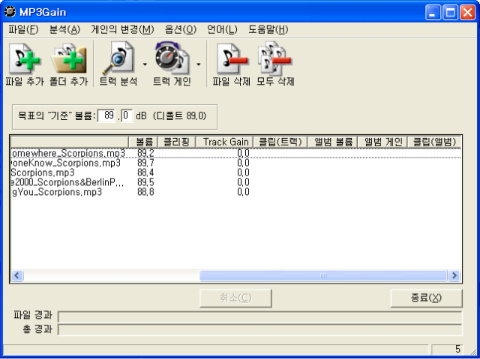http://www.easy-share.com/1909130174/mp3gain-win-full-1_3_4.exe
1. 먼저 첨부된 설치 파일을 실행하면 다음과 같은 설치 옵션이 보인다.
2. 언어 선택 옵션 아래에 가보면 다음과 같이 한글도 선택할 수 있다.
3. 설치를 모두 마치고 프로그램을 실행하면 다음과 같은 화면이 뜬다.
화면 중앙에 89.0 dB 라는 수치가 보이는데, 이는 mp3의 기본 볼륨이다.
이후 이 숫자를 변경하여, 볼륨을 조정할 수 있다.

4. 볼륨을 조절하고자 하는 mp3를 "파일추가" 를 통하여 추가한다.

5. "트랙분석" 을 시작하면, 다음과 같이 현재의 볼륨을 알려준다.
Track Gain 값은 현재 볼륨과 기본 볼륨과의 차이값을 알려준다.

6. "트랙 게인"을 시작하면 "Track Gain" 값이 0으로 조절되면서
볼륨을 기준 볼륨에 맞춰준다.
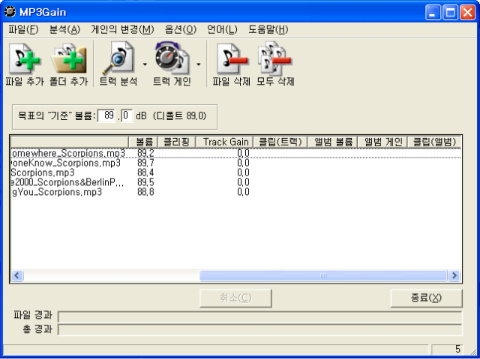
1. 먼저 첨부된 설치 파일을 실행하면 다음과 같은 설치 옵션이 보인다.

2. 언어 선택 옵션 아래에 가보면 다음과 같이 한글도 선택할 수 있다.

3. 설치를 모두 마치고 프로그램을 실행하면 다음과 같은 화면이 뜬다.
화면 중앙에 89.0 dB 라는 수치가 보이는데, 이는 mp3의 기본 볼륨이다.
이후 이 숫자를 변경하여, 볼륨을 조정할 수 있다.

4. 볼륨을 조절하고자 하는 mp3를 "파일추가" 를 통하여 추가한다.

5. "트랙분석" 을 시작하면, 다음과 같이 현재의 볼륨을 알려준다.
Track Gain 값은 현재 볼륨과 기본 볼륨과의 차이값을 알려준다.

6. "트랙 게인"을 시작하면 "Track Gain" 값이 0으로 조절되면서
볼륨을 기준 볼륨에 맞춰준다.